Pour ajouter une nouvelle ligne, appuyez sur le bouton « Ajouter ligne ».
Pour renseigner une ligne, vous pouvez :
- Appuyer sur le bouton « Modifier » (représenté par un icône « crayon ») pour ouvrir un formulaire de saisie de la ligne
- Saisir directement votre ligne sur la liste affichée
Le formulaire de saisie d’une ligne se présente sous la forme suivante :
Dans ce formulaire, vous allez pouvoir renseigner et utiliser les informations suivantes :
- Barre de recherche par référence ou titre de l’article : Outil permettant de retrouver rapidement un article existant.
- Référence article : Champ pour saisir ou afficher la référence unique de l’article. Voir le chapitre dédié aux Articles
- Titre : Permet d’indiquer le nom ou titre de l’article.
- Description : Zone de texte pour détailler les caractéristiques de l’article.
- Prix : Permet de saisir le prix de vente hors taxes.
- Quantité : Permet de préciser la quantité d’articles.
- Unité : Permet d’indiquer l’unité de mesure (ex. pièce, litre, kg).
- Remise : Permet d’appliquer un pourcentage ou un montant de remise.
- Prix d’achat : Permet de saisir le prix d’achat hors taxes de l’article.
- TVA : Menu déroulant pour sélectionner le taux de TVA applicable.
- Marge commerciale : Permer d’afficher ou de calculer la marge commerciale en euros.
- Taux de marge : Permet de calculer ou saisir le pourcentage de marge.
- Taux de marque : Permet de calculer ou saisir le pourcentage de marque.
- Code comptable : Permet d’associer un code comptable spécifique. Voir le chapitre dédié à l’Interface comptable / Export compatbilité
- Temps prévisionnel : Permet d’indiquer le temps estimé.
- Repère : Permet d’ajouter une information interne ou un repère technique lié à l’article
- Site Internet : Permet de référencer un lien ou une adresse web associée à l’article.
- Enregistrer en base article : Permet d’enregistrer cet article dans la base pour le réutiliser ultérieurement.
- Import rapide : Permet d’importer un article directement depuis une ligne d’un fichier CSV.
Après avoir saisi ces données, il vous suffit d’appuyer sur le bouton « Enregistrer ».

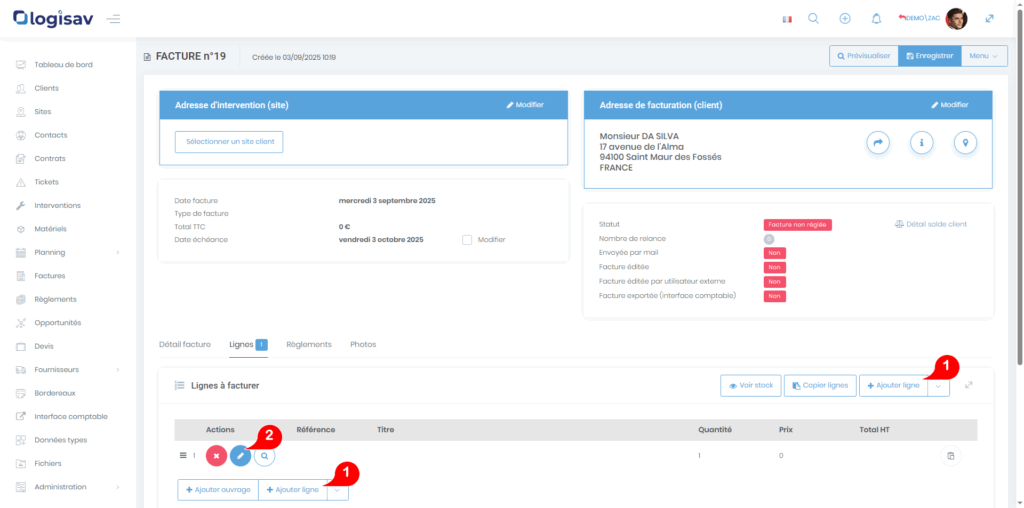
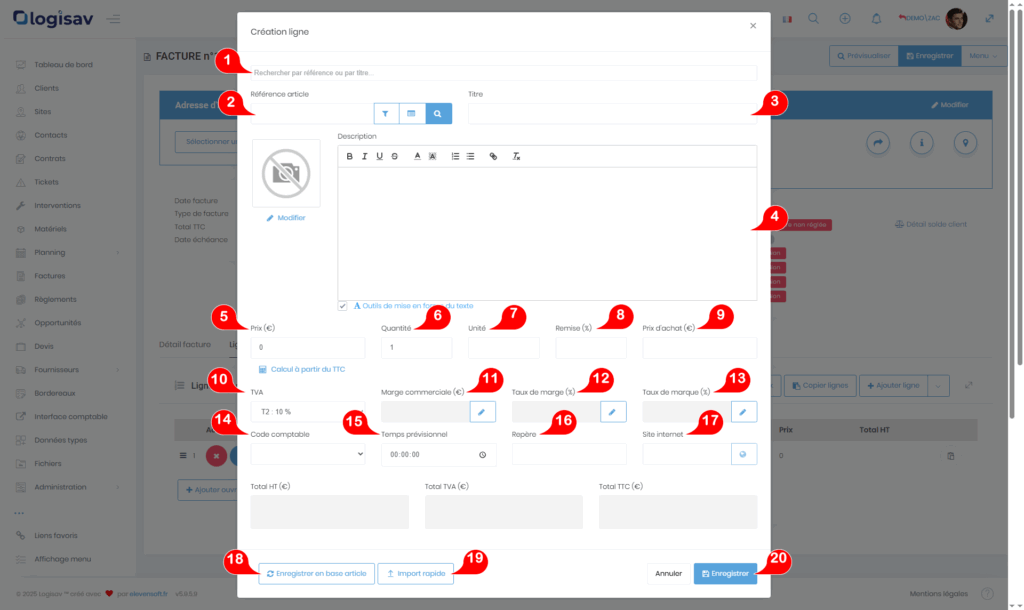
Comments are closed.